简介:Scratch3.0是一个专为儿童设计的图形化编程工具,旨在培养孩子的逻辑思维和创新能力。本系列视频教程涵盖Scratch3.0的基础操作和编程概念,适合4到7级的学习者。初级4通过制作简单的数学计算程序教授变量、运算符和条件语句的使用。初级5通过构建猜数字游戏,讲解随机数生成、比较操作和循环结构。初级6通过制作射击游戏,介绍动画、角色移动和碰撞检测知识。课程通过理论与实践相结合的方式,帮助孩子掌握编程技巧,并激发对编程的兴趣。 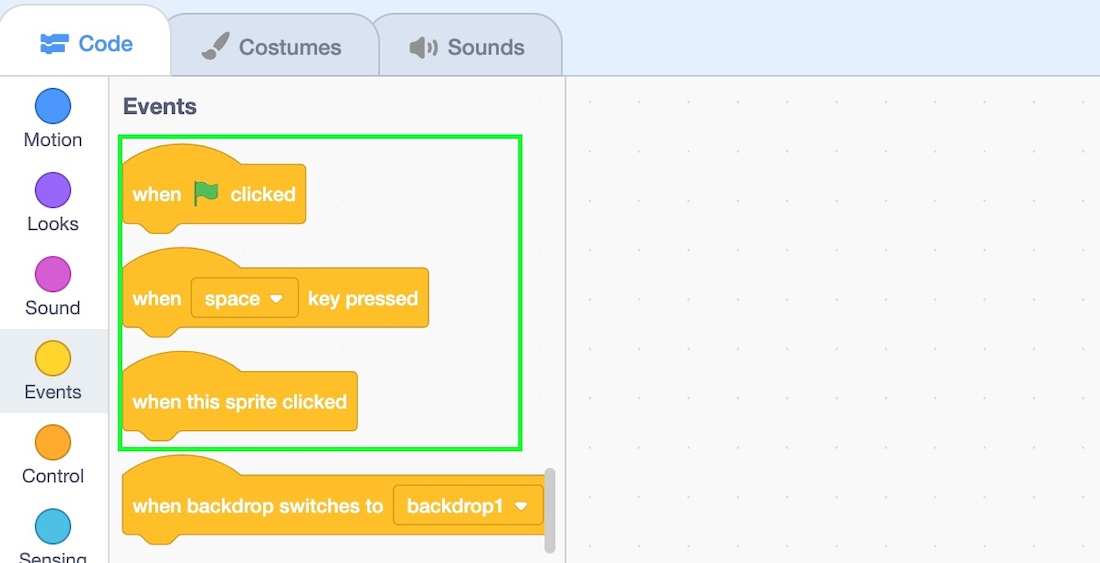
1. Scratch3.0基础操作与编程概念
1.1 Scratch3.0界面布局与功能介绍
Scratch3.0是面向儿童和初学者的图形化编程语言,旨在通过直观的拖拽操作使编程变得简单有趣。启动Scratch后,界面布局清晰分为几个部分:项目区、代码块区、舞台区和声音区。项目区允许用户创建和管理项目,代码块区包含各类编程语句块,舞台区则是程序运行的展示窗口,声音区可添加和编辑项目中的音乐与声音效果。
1.2 编程块的分类与使用
Scratch中的编程块按照功能分为事件、运动、外观、声音等类别。事件块通常用于触发程序,如“当绿旗被点击”。运动块控制角色在舞台上的移动,如“移动10步”。外观块用于改变角色样式,例如“说‘Hello!’2秒”。每个代码块通过拼接组合成程序,块间有接口匹配,保证了编程的逻辑性与顺序性。
1.3 创建和编辑角色与场景
在Scratch中,角色称为“精灵”,可以创建新精灵或导入图片作为角色。编辑角色可通过图形编辑器调整其外观,比如改变大小、颜色或添加特效。场景是舞台的背景,可以创建多个场景以模拟不同环境或游戏关卡。通过切换场景,可以为项目增加更多动态变化和丰富性。
1.4 理解Scratch中的事件、控制和循环
Scratch的事件块是程序执行的起始点,控制着何时开始运行。控制块如“如果那么”和“重复”用于实现判断和循环逻辑,让程序能够处理多种条件和多次执行相同动作。循环块如“重复10次”或“永远”,为游戏和动画提供了重复动作的能力。熟悉这些基础概念对于编写有趣且复杂的Scratch项目至关重要。
2. 数学计算程序制作
2.1 数学基础与Scratch中的实现方式
2.1.1 理解基本算术运算符
在Scratch中,基本的算术运算可以通过一系列的代码块来实现。算术运算符包括加号(+)、减号(-)、乘号(*)和除号(/),这些运算符允许我们在程序中进行基础的数学计算。当我们在Scratch中使用这些运算符时,它们会对应到相应的代码块,可以在“运算”类别中找到。
2.1.2 实现简单的数学计算功能
要实现简单的数学计算功能,我们需要创建一个脚本,该脚本可以使用事件来触发计算,或者响应用户的输入。例如,我们可以通过搭建一个简单的加法计算器来演示如何使用这些基本的算术运算符。
当绿色旗子被点击
询问 [请输入第一个数] 并等待
设置 [结果 v] 到 (回答)
询问 [请输入第二个数] 并等待
改变 [结果 v] (回答)
广播 [计算完成 v]
在这个脚本中,我们首先使用“询问”代码块让用户输入两个数,然后使用“设置”代码块将这些输入保存到变量“结果”中。接下来,我们使用“改变”代码块将两个数相加,最终得到结果。
2.2 构建数学小游戏
2.2.1 设计游戏规则和界面
为了构建一个数学小游戏,我们首先需要设计游戏规则,例如,我们可能会创建一个简单的加法游戏,玩家需要在有限的时间内回答问题以获得分数。游戏界面可以包含一个场景背景,一些角色以及用于显示问题和答案的文本区域。
当绿色旗子被点击
切换到场景 [游戏开始]
广播 [开始游戏 v]
2.2.2 编写游戏逻辑与反馈系统
游戏逻辑是游戏运行的核心部分,它涉及到如何生成问题、如何检查用户的答案是否正确,以及如何根据用户的答案更新分数。
当接收到 [开始游戏 v]
设置 [分数 v] 到 0
在 [10] 秒内重复无限次
随机选择列表 [问题列表 v] 中的项目
将 [答案 v] 设为 (数学运算的结果)
等待直到 <(答案) = (用户输入的答案)>
如果 <(用户输入的答案) = (答案)> 那么
增加 [分数 v] (1)
说 [正确!你的分数是 v] 为 (2) 秒
否则
说 [错误!正确答案是 v] 为 (2) 秒
在上述脚本中,我们首先设置初始分数为零,然后进入一个重复循环,随机生成问题,并提示用户输入答案。根据用户的回答,程序会检查答案是否正确,并相应地更新分数或给予反馈。
为了使数学游戏更加吸引人,我们可以添加更多的功能,例如,记录用户的最高分、限制时间内的问题数量,或者增加不同难度级别的问题。这些功能都可以通过Scratch的编程块来实现。
在设计和实现数学小游戏的过程中,我们需要不断地测试和调整代码块,确保游戏的流畅性和趣味性。通过这种方式,我们可以逐步构建起一个富有教育意义并且易于使用的数学学习工具。
3. 猜数字游戏构建
3.1 游戏设计思路与流程
3.1.1 确定游戏的规则与目标
猜数字游戏是一种简单的益智类游戏,玩家需要通过不断猜测来确定一个由计算机随机生成的数字。游戏的设计思路是基于一系列既定的规则来创建,这些规则定义了玩家和游戏之间的互动方式。在设计游戏之前,我们需要明确以下几点:
- 游戏目标:玩家需要在一定次数内猜出一个特定范围内的数字。
- 猜测次数:设定一个合理的猜测上限,超过这个次数游戏结束。
- 数字范围:随机生成数字的范围,这将影响游戏的难度。
- 反馈方式:玩家每次猜测后应获得相应的提示信息,如“正确”、“太大”或“太小”。
在确定了游戏规则和目标之后,我们才能进一步设计游戏的界面和编程实现。
3.1.2 角色和界面的创意设计
创意设计是提升游戏趣味性和吸引力的关键环节。在猜数字游戏中,角色和界面设计需要围绕游戏的核心规则来进行。为了使游戏更具吸引力,我们可以设计以下元素:
- 角色设计:可以是一些卡通形象,如小侦探、小魔术师等,他们代表玩家在游戏中扮演的角色。
- 界面布局:包括数字输入框、猜测次数显示、反馈提示按钮、游戏结束和重新开始按钮等。
- 动画效果:每次玩家进行操作时,角色可以进行相应的动画表演,如摇头表示猜测错误、跳起来庆祝猜测正确等。
设计完成后,我们需要在Scratch中绘制角色和界面,并编写相应的脚本来实现游戏逻辑。
3.2 编程实现猜数字逻辑
3.2.1 利用变量记录分数和猜测次数
在编程实现之前,我们需要定义一些变量来记录游戏状态,例如:
-
secretNumber:存储随机生成的数字。 -
guessCount:记录玩家猜测的次数。 -
score:玩家得分,这里可以简单地以猜测次数为得分。
在Scratch中创建这些变量,并设置合适的初始值。接下来,我们编写脚本来实现游戏逻辑:
当 [绿旗] 被点击
设置 [score v] 为 [0]
设置 [guessCount v] 为 [0]
设定 [secretNumber v] 为 (取随机数 1 到 100)
说 [猜猜看,我心里想的是哪个数字?] (2) 秒
这段代码初始化了游戏状态,设置了游戏开始前的条件。
3.2.2 运用条件判断与反馈提示
玩家每次猜测后,我们需要判断猜测的数字是否正确,并给予相应的反馈。这需要使用条件判断结构来实现:
当 [猜测按钮] 被点击
增加 [guessCount v] (1)
如果 <(输入) = (secretNumber)> 那么
说 [太棒了!你猜对了!]
增加 [score v] (10)
否则
如果 <(输入) > (secretNumber)> 那么
说 [太大了!]
否则
说 [太小了!]
结束
结束
如果 <(guessCount) = [10]> 那么
说 [游戏结束,你一共猜了 (guessCount) 次,得了 (score) 分!]
停止 [所有 v]
结束
以上代码实现了玩家猜测的逻辑,并在玩家猜对或猜错时给予相应的反馈提示。游戏会在猜测次数达到上限时结束,并显示玩家的得分情况。
在本章中,我们从游戏设计的角度探讨了猜数字游戏的基本规则和创意设计,并深入探讨了如何利用Scratch实现游戏的编程逻辑。这样的游戏不仅可以锻炼玩家的逻辑思维,还可以激发他们解决难题的能力。接下来,我们将继续探索如何在Scratch中开发更复杂的射击游戏。
4. 射击游戏开发
4.1 射击游戏元素与功能
射击游戏作为电子游戏的一种经典类型,以其紧张刺激和易于上手的特点一直受到广泛欢迎。为了构建一个有趣的射击游戏,我们首先要了解射击游戏的基本元素和功能。
4.1.1 角色与背景的制作
在射击游戏中,角色的造型和背景的设计是吸引玩家的第一要素。角色,这里可以是玩家控制的飞机或者英雄;背景,则是游戏的主要场景,如太空、城市废墟或者草原等。在Scratch中,我们可以使用图形编辑器来设计这些元素,或者导入外部素材进行制作。
当绿旗被点击
重复执行
重复直到 <碰到边缘 ?>
移动 (10) 步
如果 <键 [左 v] 被按下?> 那么
转动 (10) 度
结束
结束
结束
代码逻辑解释: - 此段代码使角色在画面中循环移动,并在按下左键时进行左转。 - 这里可以调整移动的步数和旋转的角度,以适应背景的不同需求。
4.1.2 碰撞检测与得分机制
碰撞检测是射击游戏的核心机制之一,通常用于判断玩家是否击中目标。在Scratch中,我们可以通过广播和监听事件来实现碰撞检测。
当按下 [空格 v] 键
广播 (射击 v)
当接收到 [射击 v]
如果 <碰到 [敌人 v] ?>
改变 [得分 v] (1)
删除 [敌人 v]
停止 [所有 v]
代码逻辑解释: - 玩家通过按下空格键来射击,这将发送一个广播信号。 - 当目标(敌人)接收到射击广播时,如果它被击中,得分增加,并且敌人被删除。
4.2 编程实现射击控制
编程实现射击控制涉及到角色的射击动作、子弹的发射、以及与目标碰撞后的逻辑处理。
4.2.1 编写角色发射子弹的代码
角色的射击动作通常包括发射子弹和子弹的飞行路径。在Scratch中,可以通过制作子弹造型,并使用克隆体来实现发射效果。
当绿旗被点击
重复执行
创建克隆体 [子弹 v]
等待 (0.1) 秒
结束
当作为克隆体启动
永远
移动 (10) 步
如果 <碰到 [敌人 v] ?> 那么
停止 [所有 v]
发送 [击中 v] 给 [敌人 v]
结束
结束
代码逻辑解释: - 当游戏开始时,创建一个子弹的克隆体,代表每次发射的动作。 - 子弹克隆体会不断向前移动,一旦碰到敌人,则会停止移动,并给敌人发送被击中的信号。
4.2.2 设定目标对象与得分条件
射击游戏的目标是击中尽可能多的目标,这需要我们设定目标对象,并在击中目标后增加得分。
当广播 [击中 v]
改变 [得分 v] (1)
这段代码的作用是,当接收到“击中”信号时,自动增加玩家的得分。
为了完善游戏体验,可以增加子弹的发射速度、设定不同的敌人类型、以及引入生命值等元素,丰富游戏的可玩性和挑战性。
graph TD
A[开始游戏] --> B[角色移动]
B --> C[按下射击键]
C --> D[子弹克隆体发射]
D --> E[子弹飞行]
E -->|碰到敌人| F[击中敌人]
F --> G[增加得分]
G --> H[游戏结束]
以上流程图展示了射击游戏的基本流程,从角色移动到发射子弹,再到击中敌人、得分增加,直到游戏结束的整个过程。
通过以上步骤,我们可以构建一个简单的射击游戏框架。然而,为了更好地提升游戏体验,还需要对游戏进行优化和增强。例如,通过增加背景音乐、优化角色动画效果、以及设置不同等级的敌人和奖励机制等方法。这些都需要在后续的章节中继续探讨和实现。
5. 动画、角色移动和碰撞检测
动画是使角色和场景生动起来的重要手段,而在Scratch中制作动画需要掌握关键帧技术。角色控制和移动是动画的核心部分,而碰撞检测则是交互游戏中常见的逻辑处理。这一章节,我们将深入探讨这些技能的实现方法。
5.1 动画制作与关键帧技术
5.1.1 学习动画的基础知识
动画是一种连续播放的静止图像序列,产生连续动作的错觉。在Scratch中,关键帧动画是通过在不同的时间点设置对象(角色或背景)的位置、外观等属性来实现的。在关键帧之间,Scratch自动插值来创建平滑的动画效果。
5.1.2 制作角色和背景的动画效果
要制作一个角色跳跃的动画,首先需要为角色的不同状态(跳起、落下)创建两个造型(costume)。接着,在代码编辑区域中,使用“当绿旗被点击”事件块启动动画序列。使用“下一个造型”和“等待”块可以控制动画的速度和流畅度。
当绿旗被点击
重复执行
下一个造型
等待 0.5 秒
重复直到 <碰到边缘 ?>
移动 (10) 步
结束
5.2 角色控制与移动逻辑
5.2.1 掌握方向控制与速度调整
在游戏和故事中,角色的移动通常依赖于用户的输入。通过事件块“当按下[空格]键”,我们能开始角色的跳跃动作。为了控制角色的移动方向和速度,可以使用“如果”条件块结合方向和移动块来实现。
当按下 [空格] 键
重复直到 <不碰到边缘 ?>
如果 <按住 [左箭头] 键?> 那么
改变 x 由 (10)
结束
如果 <按住 [右箭头] 键?> 那么
改变 x 由 (-10)
结束
如果 <按住 [上箭头] 键?> 那么
改变 y 由 (10)
结束
如果 <按住 [下箭头] 键?> 那么
改变 y 由 (-10)
结束
等待 (0.1) 秒
结束
5.2.2 实现角色自由移动与约束
角色应该在场景中自由移动,但同时又不能超出游戏区域。为此,我们需要设置移动的边界条件,当角色触碰边界时进行相应处理,例如让角色反弹或停止移动。
当绿旗被点击
重复执行
如果 <碰到边缘 ?> 那么
如果 < (x 坐标) > [200] > 那么
将 x 坐标设为 [200]
改变 x 由 (-10)
结束
如果 < (x 坐标) < [-200] > 那么
将 x 坐标设为 [-200]
改变 x 由 (10)
结束
如果 < (y 坐标) > [150] > 那么
将 y 坐标设为 [150]
改变 y 由 (-10)
结束
如果 < (y 坐标) < [-150] > 那么
将 y 坐标设为 [-150]
改变 y 由 (10)
结束
结束
移动 (10) 步
结束
5.3 碰撞检测与事件触发
5.3.1 理解碰撞检测的原理
碰撞检测是当两个对象在空间中相遇时发生的事件。在Scratch中,检测两个对象是否碰撞,需要使用“碰到”运算符来检测对象的边界。碰撞检测通常用于游戏的得分机制、角色的生命值减少等。
5.3.2 编写触发事件的脚本与互动
根据游戏的需求,我们可以编写不同的碰撞事件响应逻辑。以射击游戏为例,当子弹和目标接触时,可以减少目标的生命值,并播放爆炸声音效果。
当绿旗被点击
重复执行
如果 <碰到 [目标 v] ?> 那么
更改 [生命值 v] 由 (-1)
播放声音 [爆炸 v]
如果 < [生命值 v] = [0] > 那么
停止 [所有 v]
结束
结束
移动 (2) 步
结束
在本章节中,我们了解了动画制作的关键帧技术,学习了如何控制角色的移动,并探讨了碰撞检测的原理和编写事件触发脚本的技巧。这些技能都是开发动态和交互游戏不可或缺的一部分,它们不仅让我们的游戏更加生动有趣,还提升了玩家的游戏体验。下一章节,我们将讨论如何将理论与实践相结合,用教学案例来分析学习。
简介:Scratch3.0是一个专为儿童设计的图形化编程工具,旨在培养孩子的逻辑思维和创新能力。本系列视频教程涵盖Scratch3.0的基础操作和编程概念,适合4到7级的学习者。初级4通过制作简单的数学计算程序教授变量、运算符和条件语句的使用。初级5通过构建猜数字游戏,讲解随机数生成、比较操作和循环结构。初级6通过制作射击游戏,介绍动画、角色移动和碰撞检测知识。课程通过理论与实践相结合的方式,帮助孩子掌握编程技巧,并激发对编程的兴趣。
























 1814
1814

 被折叠的 条评论
为什么被折叠?
被折叠的 条评论
为什么被折叠?








